SOLIDWORKS PDM客户机安装快速参考指南
本文由塔尼亚Vaz更新2019年1月7日
文章
概述
本文旨在描述的步骤安装SOLIDWORKS PDM客户机在一个简化的方式,作为一个快速参考。详细说明,请参阅SOLIDWORKS PDM SOLIDWORKS网站上的安装指南。
SOLIDWORKS PDM客户机安装步骤
在您开始之前,确保你登录到客户端计算机的用户与当地行政权利。
步骤1:
运行\ SWPDMClient \安装程序从安装介质或文件夹安装SOLIDWORKS PDM客户机。

安装程序
步骤2:点击下一个

确认窗口
步骤3:接受许可协议,然后单击下一个

许可协议
步骤4:接受默认的安装位置,点击下一个。指定一个不同的安装位置:
- 点击改变。
- 浏览到新的位置。
- 单击OK。
- 单击Next

安装位置
步骤5:选择客户端安装的类型:选择PDM产品
- SOLIDWORKS PDM专业:选择如果你只连接到SOLIDWORKS PDM专业服务器。
- SOLIDWORKS PDM标准:选择如果你只连接到SOLIDWORKS PDM标准服务器。
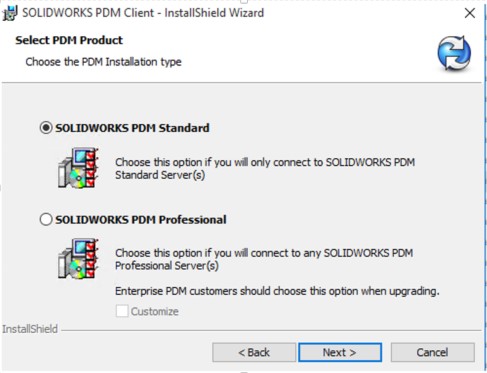
SOLIDWORKS PDM产品选择
步骤6:。选择客户端安装的类型,基于您的许可:
- SOLIDWORKS PDM CAD编辑器
- SOLIDWORKS PDM贡献者
- SOLIDWORKS PDM查看器
点击下一个

客户选型
第七步:如果产品类型是SOLIDWORKS PDM CAD编辑器,选择插件
您可以选择:
- 微软Office集成、SOLIDWORKS DraftSight、发明家、和AutoCAD插件SOLIDWORKS PDM专业客户。
- SOLIDWORKS和DraftSight插件SOLIDWORKS PDM标准客户端。
点击下一个

插件
第八步:点击安装

准备安装
第九步:点击完成

安装完成
和你的SOLIDWORKS PDM安装需要帮助吗?
华体会视频直播标枪提供了一个SOLIDWORKS PDM实施服务这将确保你的PDM系统正确安装和优化你的业务。认证PDM实现专家也建议您在最佳实践和让你自给自足。我们改进的实现过程超过20多年帮助成千上万的客户数据和文档管理问题。了解更多关于服务»
